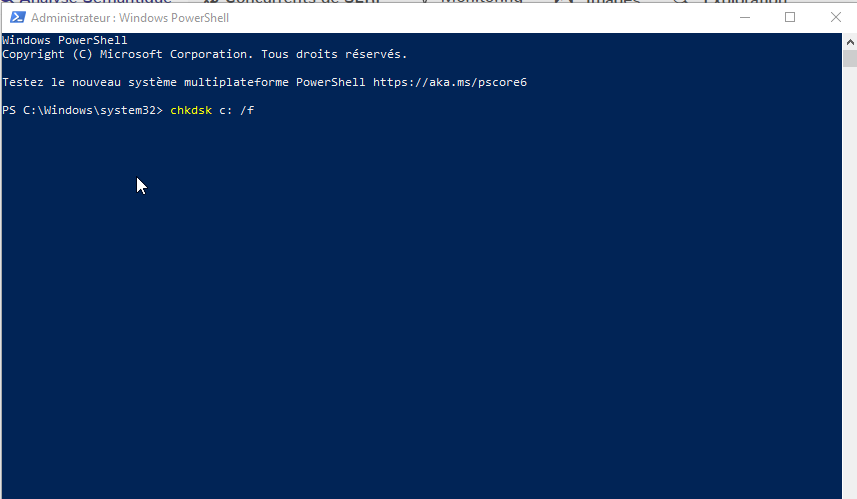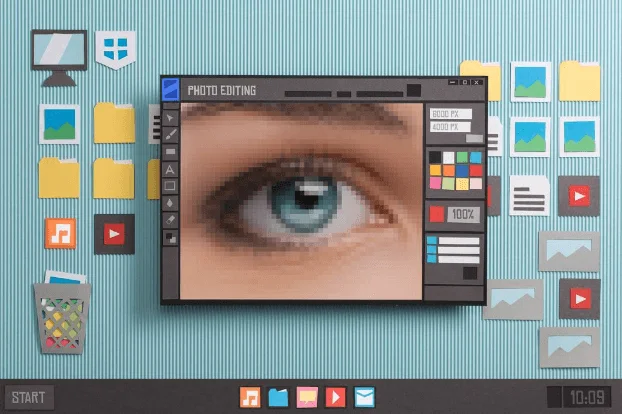Dans cet article, nous allons vous expliquer comment choisir votre NAS Synology, le paramétrer et le sécuriser. Nous allons également vous présenter les différentes options de sauvegardes ou synchronisations automatiques qu'il est possible de mettre en place, ainsi que quelques problèmes courants rencontrés par les utilisateurs. Nous nous concentrons aujourd'hui sur la marque Synology car celle-ci est la plus répandue (27% des NAS actifs dans le monde en 2017), et par conséquence celle sur laquelle nous intervenons le plus souvent dans le cadre de nos dépannages. Nous intervenons toutefois sur les autres marques de NAS, telles que Qnap, HPE, Netgear, Dell...
N'hésitez pas à nous solliciter en cas de difficultés dans les opérations ci-dessous, ou pour tout problème avec votre NAS. Vous pouvez nous joindre au 09 74 35 05 92, du lundi au samedi de 9h à 19h.
1. Le choix de votre NAS
Synology propose une offre large de NAS répondant à des attentes différentes. Faire le bon choix de NAS est très important, afin de pouvoir réaliser un investissement judicieux qui vous accompagne dans la durée. Vous devez, avant de vous lancer dans la comparaison des différents modèles disponibles, définir précisément vos besoins et vos attentes, en vous basant sur l'utilisation attendue du NAS par vous et/ou vos collaborateurs.
Afin d'orienter votre réflexion initiale, voici des exemples de fonctionnalités proposées par Synology, qui participeront à la détermination du choix de votre NAS :
Vous souhaitez utiliser le NAS pour de la sauvegarde de données : vous générez des données au quotidien, et vous souhaitez qu'elles soient stockées de manière sécurisée sur un support dans vos locaux.
Vous souhaitez héberger vos emails sur votre NAS : vos emails, et ceux de vos collaborateurs, peuvent être stockés directement sur votre NAS, en utilisant vos clients de messagerie habituels (Outlook, Thunderbird par exemple).
Vous souhaitez mettre en place une solution collaborative hébergée sur votre NAS : vous pouvez collaborer sur des documents stockés sur votre NAS, en temps réel et à plusieurs.
Vous souhaitez mettre en place des machines virtuelles : optimisez des clusters de machines virtuelles, attribuez les ressources, tout cela à partir de votre NAS
Ensuite, les éléments cruciaux à prendre en compte dans le choix de votre support de stockage sont les suivants :
Le nombre d'utilisateurs simultanés : combien d'utilisateurs doivent pouvoir utiliser les fonctionnalités que vous désirez sur votre NAS Synology, en même temps ? Les possibilités vont de 1 à plus de 200 utilisateurs connectés en même temps.
Le débit souhaité : selon le type de données que vous manipulez, et les besoins de vos logiciels, le débit de données attendu varie entre 200 Mo / s. (pour les utilisations les plus simples comme des synchronisations) et plus de 1000 Mo / s. (pour les utilisations plus gourmandes, telles que la manipulation de fichiers volumineux en direct), ou le service d'un grand nombre d'utilisateurs.
Ces éléments vous permettront de savoir quel NAS Synology choisir, en fonction de vos besoins. Le site Synology propose par ailleurs un outil destiné à vous accompagner dans votre choix, au regard des éléments cités plus haut. N'hésitez pas à solliciter un de nos conseillers techniques spécialisé NAS, afin qu'il vous assiste dans vos réflexions et votre choix, en nous contactant pour un diagnostic gratuit au 01 84 76 33 33.
2. Comment installer votre NAS
Vous avez fait le choix de votre NAS, félicitations ! Il vous reste désormais quelques étapes à suivre avant de pouvoir commencer à l'utiliser et de solliciter ses fonctionnalités.
Tout d'abord, votre NAS doit être installé. Pour cela, il vous suffit de suivre les procédures de la notice d'installation. Il vous sera indiqué comment relier votre NAS à Internet, mettre en place son alimentation et le relier à votre ordinateur. Une fois installé, il vous suffit simplement d'allumer votre NAS !
Ensuite, l'assistant de configuration du NAS doit être installé. Pour cela, l'option la plus simple reste d'accéder au "Synology Web Assistant" ici. La détection de votre NAS sur le réseau sera automatiquement lancée, et l'assistant de configuration sera ensuite directement lancé depuis votre navigateur.
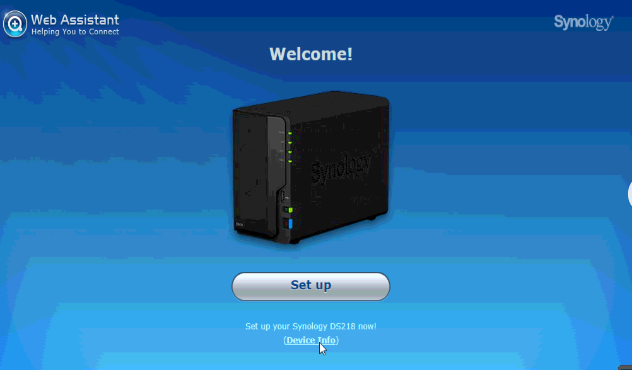
Une fois votre NAS Synology détecté, le Disk Station Manager (DSM) doit être installé. Cet outil est le système d'exploitation de votre NAS. Nous recommandons ici de suivre les étapes affichées sur l'interface Synology, comme présentées sur les captures d'écran ci-dessous.
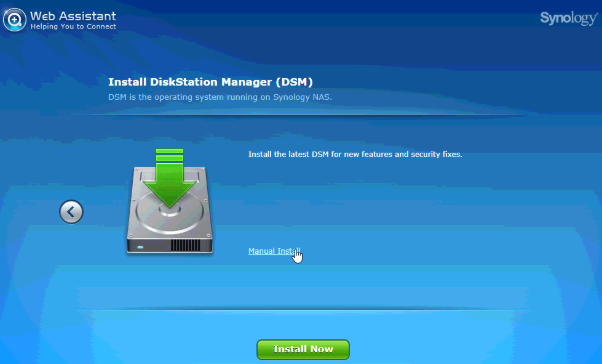
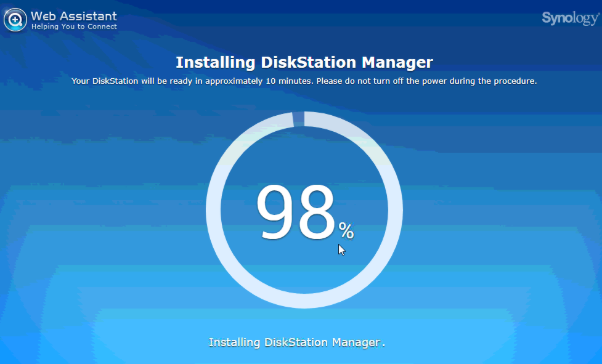
Lorsque l'installation du DSM est terminée, il vous sera alors demandé de créer un compte administrateur pour votre NAS. Vous devrez alors, à cette étape, donner un nom au serveur / NAS, créer un identifiant ainsi qu'un mot de passe. Le compte Administrateur sert à réaliser des opérations sur le système d'exploitation Disk Station Manager de votre NAS. Attention, ce compte est différent de votre compte Synology, que nous créerons plus loin dans cet article.
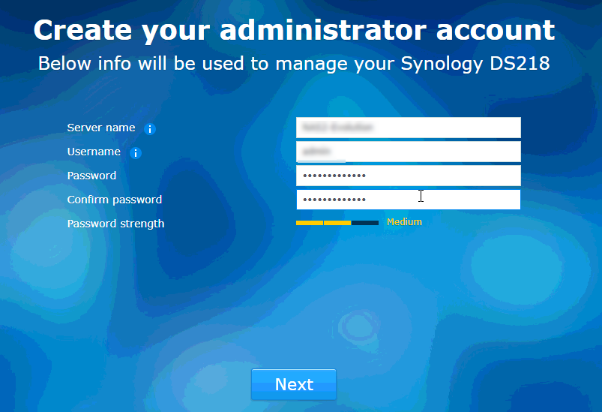
3. Comment mettre en place la connexion distante de votre NAS
Un atout indéniable des NAS est de pouvoir les administrer à distance. En effet, des outils sont mis à disposition de leurs propriétaires afin de pouvoir se connecter à eux à distance, et de procéder à des opérations d'administration. Cela rend les NAS particulièrement pratiques, notamment pour les particuliers ou les entreprises qui souhaitent pouvoir accéder à leurs données et paramétrer leur NAS à distance, même en déplacement !
Afin de pouvoir se connecter au NAS à distance, la fonctionnalité "QuickConnect" doit être installée. Cela permettra ensuite, grâce à un compte utilisateur Synology qui pourra directement être créé à cette étape (si vous n'en avez pas déjà un), de se connecter à l'interface d'administration du NAS depuis n'importe quel ordinateur ou smartphone relié à Internet, directement depuis un navigateur. Si vous possédez plusieurs NAS, tous les équipements associés à votre compte Synology, sur lesquels la fonctionnalité QuickConnect a été installée, pourront être administrés à distance.
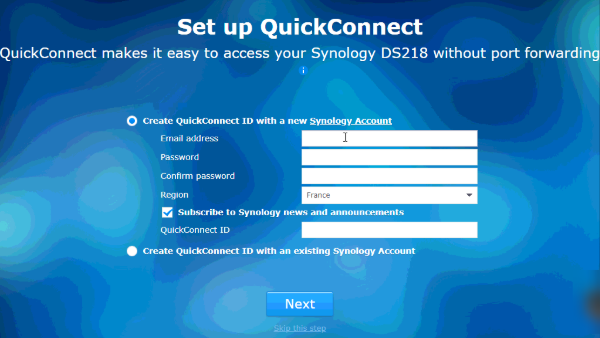
Une fois QuickConnect installé, une URL (adresse internet) unique vous sera communiquée (voir capture d'écran ci-dessous). Cette URL est à conserver précieusement, dans vos favoris par exemple : c'est en suivant ce lien sur votre navigateur que vous pourrez accéder à votre NAS (en vous connectant à votre compte Synology au préalable, bien entendu).
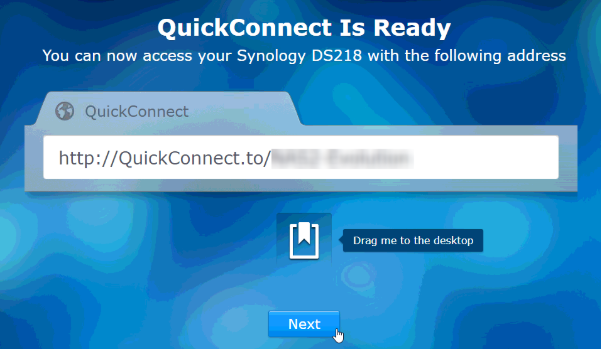
4. Configurer et sécuriser votre NAS
Votre NAS est désormais accessible à distance. Il convient maintenant d'installer les applications que vous souhaitez utiliser, en fonction des attentes que vous avez de votre NAS. Les applications Synology sont appelées "Packages" et sont téléchargeables facilement directement sur le NAS. Lors de la première configuration, il vous est proposé d'installer plusieurs packages (voir capture d'écran c-dessous). Vous pouvez les installer immédiatement, mais aussi choisir de passer cette étape et de les installer ultérieurement.
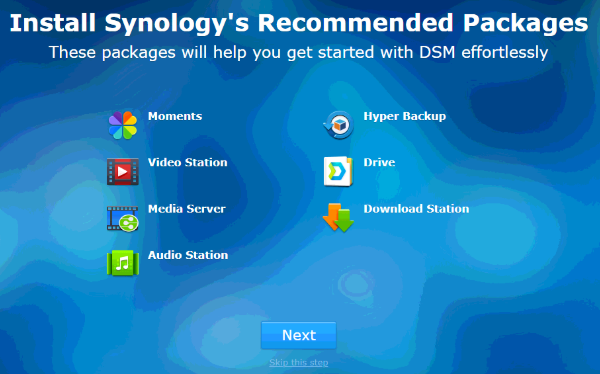
Une fois cette étape passée, la configuration initiale de votre NAS est terminée : félicitations ! Vous pouvez désormais accéder au "bureau" du NAS, son interface. Cette interface propose 3 raccourcis de base : le "Package center" vous permettant d'installer de nouvelles applications, et de gérer celles déjà en place ; le "Control panel" (panneau de configuration) qui vous permet de gérer les paramètres généraux de votre NAS ; et enfin le "File Station" qui est l'explorateur des fichiers stockés sur les disques durs.
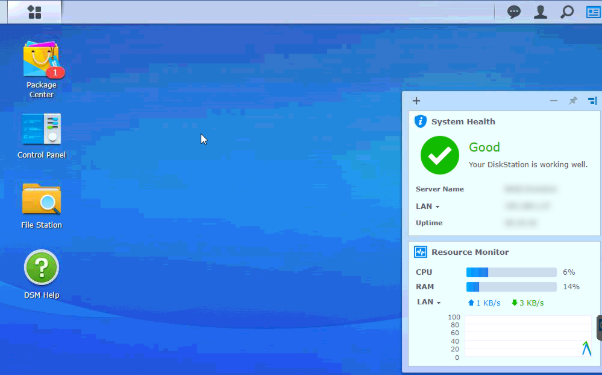
Nous vous recommandons, à cette étape, de vérifier que votre DSM est bien à jour. En effet, le NAS que vous avez acheté utilise un système d'exploitation qui n'est pas forcément à jour. Il est fortement recommandé de s'assurer que le DSM est à jour. Pour cela, il suffit de vous rendre dans le "Panneau de configuration" puis dans la section "Mise à jour" et de choisir "Mise à jour manuelle". La dernière version de votre DSM s'installera (les données déjà stockées sur le NAS ne seront pas impactées).
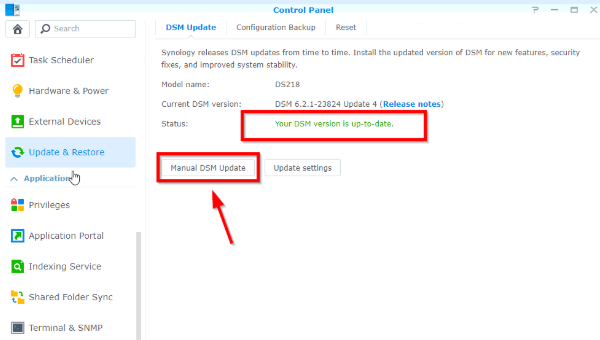
Enfin, la dernière étape de configuration de base de votre NAS, est celle de sa sécurisation contre les virus et programmes malveillants. Pour cela, nous vous recommandons fortement le téléchargement et l'installation du package "Antivirus Essential" depuis le Package Center.
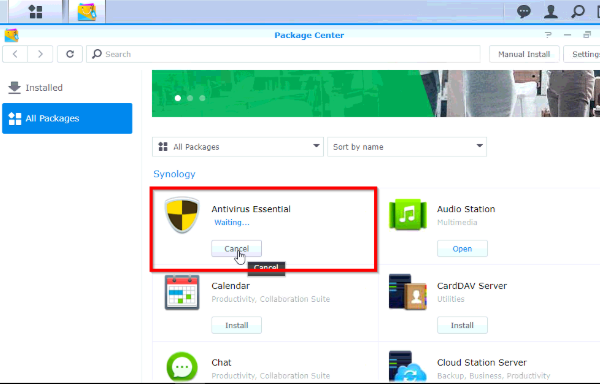
4. Mettre en place des sauvegardes ou synchronisations
Les NAS sont des outils très pratiques, et réputés pour leur fiabilité. Toutefois, les bonnes pratiques de stockage de données, tout particulièrement celles des entreprises et des professionnels, recommandent de stocker plusieurs versions d'une même donnée. Pour cela, les NAS peuvent jouer un rôle de sauvegarde primaire, comme secondaire. Nous allons aborder dans cette section, comment mettre en place des systèmes de sauvegarde et de synchronisation de vos données, entre vos NAS et vos équipements, et/ou entre vos NAS et des supports de stockage en ligne (Cloud).
Tout d'abord, il est possible de mettre en place une sauvegarde régulière et automatisée de données, d'un ordinateur vers un NAS. Pour cela, il vous faudra tout d'abord paramétrer votre NAS en tant que lecteur réseau sur l'ordinateur à partir duquel vous souhaitez que la sauvegarde soit réalisée. Ensuite, une sauvegarde planifiée (incrémentielle ou différentielle) peut être mise en place à partir d'un logiciel tiers. A une heure spécifique de la journée ou de la nuit, l'ensemble des données, ou toutes les nouvelles données mises à disposition (suivant le mode de sauvegarde choisi) sera sauvegardé sur le NAS. Il est également possible de définir des volumes plafonds ou des plages temporelles de retenue de données, afin de ne pas surcharger le NAS. Ce système de sauvegarde peut également mis en place depuis des serveurs Windows ou Linux.
Le second mode de sauvegarde consiste à créer une copie des données contenus dans un NAS, sur un espace de stockage en ligne (Cloud). Cette fonctionnalité est facilitée par une application Synology appelée "CloudSync". Elle permet de mettre en place une sauvegarde des données vers un espace en ligne chez un grand nombre de fournisseurs d'espace de stockage. Il vous suffit de suivre les étapes de paramétrage, une fois le package installé sur votre NAS.
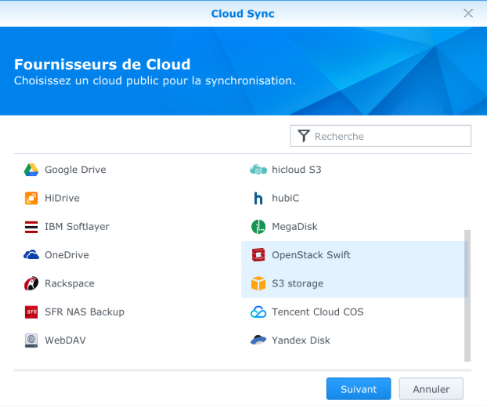
Enfin, vous pouvez paramétrer des sauvegardes et des synchronisation de vos données entre plusieurs NAS. Pour cela, nous recommandons l'application "Hyper Backup" qui vous permettra de mettre en place ces synchronisations. Attention : si les NAS que vous souhaitez faire communiquer entre eux ne se trouvent pas sur le même réseau (par exemple, s'ils se trouvent dans 2 endroits différents, et que leur synchronisation passe donc par un lien internet), les ports 6281 des routeurs / box donnant accès à Internet à vos NAS doivent être ouverts.
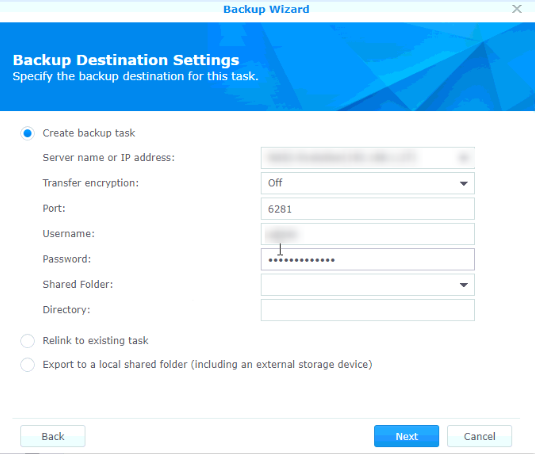
5. Que faire en cas de problème sur votre NAS ?
Les NAS ne sont pas infaillibles. Les synchronisations sont également des processus pouvant être déréglés par plusieurs facteurs. Nous vous recommandons la plus grande précaution lors des paramétrages et face à d’éventuels problèmes que vous rencontreriez.
Si vous rencontrez des difficultés dans la configuration et le paramétrage de votre NAS, ou que vous ayez besoin d'un dépannage sur celui-ci, prenez contact avec nous au 09 74 35 05 92. Nous réaliserons un diagnostic gratuit de votre problème, et pourrons vous proposer une prestation de dépannage. Nos interventions sont couvertes par une garantie "Dépanné ou Remboursé" et nos tarifs sont forfaitaires.